놓칠 수 없는 신뢰할 수 있는 MP4 압축기 프로그램
개인 및 비즈니스 목적을 위해 비디오는 우리 삶의 일상적인 부분이 되었습니다. 개인 메시지, 브이로그, 튜토리얼, 인터뷰, 평가 등의 형태를 취할 수 있습니다. 이 시대에 매일 비디오의 소비는 엄청납니다. 이에 많은 온라인 사용자들이 대용량 동영상을 온라인에 업로드하는 데 어려움을 겪고 있습니다.
MP4 비디오의 경우 특히 그렇습니다. 한편 많은 사용자는 대용량 MP4 비디오 파일을 업로드하고 싶어합니다. 유일한 단점은 너무 많은 메모리 공간을 차지한다는 것입니다. 온라인으로 업로드할 수 있지만 최대 파일 업로드와 같은 특정 제한이 구현됩니다. 즉, 우리는 포괄적 인 목록을 준비했습니다. MP4 압축기 참조할 수 있습니다. 유료 또는 무료 온라인 도구. 데스크톱 및 모바일 장치의 경우 필요에 맞는 도구가 있어야 합니다.

1부. 데스크탑 컴퓨터를 위한 최고의 MP4 압축기
1. Vidmore 비디오 컨버터
지원되는 운영 체제: Windows 및 Mac
Vidmore 비디오 컨버터 비디오 압축기, 비디오 편집기, 비디오 트리머, 비디오 인핸서 등 다양한 비디오 조작 도구를 제공하는 올인원 솔루션 데스크탑 도구입니다. 실제로 모든 종류의 비디오 파일을 전혀 문제 없이 압축할 수 있습니다. 게다가, 압축 프로세스는 대용량 MP4 비디오 파일의 경우에도 1분 미만이 소요됩니다. 또한 원하는 출력에 맞게 매개변수를 조정할 수 있습니다. 이를 통해 비디오 해상도와 출력 형식을 원하는 대로 변경할 수 있습니다.
모든 기본 및 추가 기능이 있는 도구 상자 탭에서 무료 MP4 압축기에 액세스할 수 있습니다. 동영상을 업로드하고 슬라이더 볼을 사용하여 압축률을 조정하기만 하면 됩니다. 그런 다음 필요에 따라 해상도와 형식을 변경할 수 있습니다.
장점 :
- 처리된 파일에 워터마크를 삽입하지 않습니다.
- 이 도구는 다양한 비디오 파일 형식을 지원합니다.
- 조정할 설정이 많지 않습니다.
- 다양한 편집 도구를 제공합니다.
단점 :
- 사용하려면 도구를 다운로드해야 합니다.
- 무료 버전에서는 기능이 제한됩니다.

2. 핸드 브레이크
지원되는 운영 체제: 맥, 리눅스, 윈도우
HandBrake는 비디오를 편집하거나 조작하는 데 도움이 되는 많은 훌륭한 기능으로 가득 찬 편리한 도구입니다. 이 프로그램에는 MP4 및 기타 비디오 형식의 파일 크기를 줄이는 데 도움이 되는 비디오 압축기도 함께 제공됩니다. 5000에서 10000 사이의 비트 전송률을 조정하거나 프레임 크기와 해상도를 변경할 수 있습니다. 고객 지원은 적지만 무료 오픈 소스 mp4 비디오 크기 압축기를 사용하는 경우 지원을 원할 수 있습니다. 문제 해결을 좋아하는 한 도구로 충분합니다.
장점 :
- 다양한 플랫폼 및 장치에 대한 방대한 비디오 사전 설정 라이브러리.
- 4K 및 HD 품질의 비디오를 지원합니다.
- 자르기, 회전, 크기 조정 등의 옵션을 제공합니다.
단점 :
- 출력을 위해 MP4, MKV 및 WebM만 지원합니다.
- 오래되고 압도적인 인터페이스.
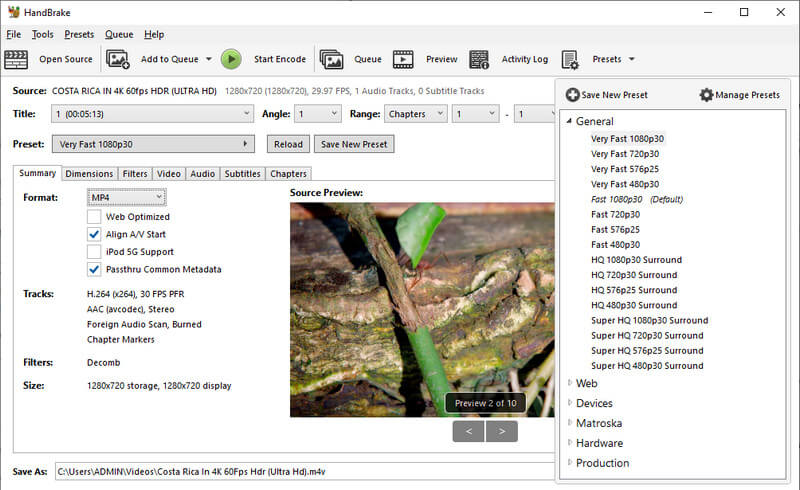
3. VLC 미디어 플레이어
지원되는 운영 체제: 윈도우, 맥, 리눅스
VLC 미디어 플레이어에는 눈에 보이는 것보다 더 많은 것이 있습니다. 거의 모든 비디오 형식을 오류 없이 재생하는 것으로 잘 알려져 있습니다. 실제로 이 도구를 사용하면 자르고, 자르고, 비디오 회전. 이 도구의 또 다른 편리한 기능은 비디오 압축입니다. 이것은 MP4 파일 및 더 많은 비디오 형식에서 작동합니다. 이 무료 mp4 비디오 압축기를 사용하면 비트 전송률, 프레임 속도 및 품질 매개변수를 고도로 사용자 지정할 수 있습니다. 그러나 결과 파일이 어떻게 될지 미리 알 수 없고 결과가 보장되지 않기 때문에 시행착오의 문제입니다.
장점 :
- 다양한 비디오 편집 옵션을 제공합니다.
- 비디오 매개변수 사용자 정의를 제공합니다.
- 비디오 및 오디오에 필터를 적용합니다.
단점 :
- 직관적인 압축 인터페이스가 아닙니다.
- 결과 파일의 정보를 미리 제공하지 않습니다.

4. 무료 비디오 압축기 온라인
지원되는 운영 체제: 편물
다운로드 및 설치 없이 MP4 파일을 압축하고 줄이는 데 도움이 되는 프로그램을 사용 중이라면 다음으로 이동하십시오. 무료 비디오 압축기 온라인. 이를 통해 품질을 손상시키지 않고 여러 파일을 동시에 효율적으로 처리할 수 있습니다. Edge, Google Chrome, Firefox, Safari 등과 같은 브라우저에서 호환됩니다. 무엇보다 압축 파일에 워터마크가 추가되지 않습니다.
또한 파일을 처리하기 전에 해상도, 비트레이트, 형식을 변경할 수 있습니다. 이 온라인 MP4 압축기 무료 도구는 작동하기 쉽습니다. 비디오를 추가하고 매개변수를 조정하고 형식을 선택하기만 하면 됩니다. 그런 다음 압축 버튼에서 한 번만 클릭하면 완료됩니다.
장점 :
- 다양한 비디오 형식을 허용합니다.
- 압축된 비디오에 워터마크가 추가되지 않았습니다.
- 출력 형식과 해상도를 편집하고 사용자 정의합니다.
- 다양한 소셜 미디어 플랫폼에 무료 업로드.
단점 :
- 인터넷 연결에 전적으로 의존합니다.
- 소형 런처의 설치가 필요합니다.
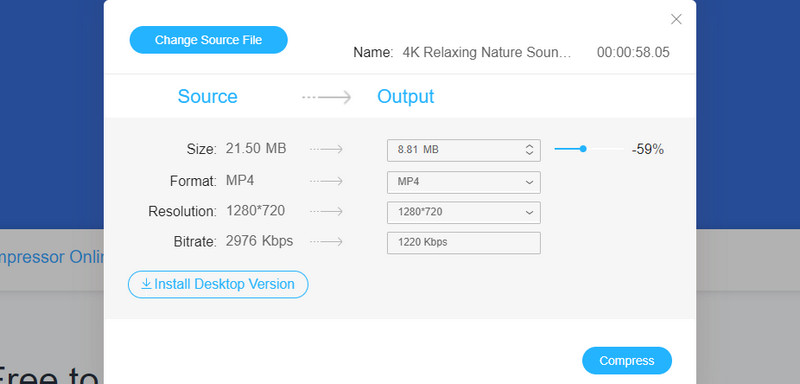
5. 비디오 축소
지원되는 운영 체제: 편물
Video Smaller는 또한 온라인에서 MP4 비디오의 비디오 크기를 효과적으로 줄이는 좋은 MP4 압축기입니다. 실제로 사용자는 여러 비디오 형식을 압축할 수 있습니다. 이 도구는 MP4, MKV, FLV, MOV 및 기타 비디오 형식을 압축할 수 있습니다. 모바일 장치를 사용하여 캡처한 비디오도 이 도구를 통해 처리할 수 있습니다. 그러나 긴 동영상을 업로드하고 처리하는 데 시간이 걸린다는 점에 유의해야 합니다.
장점 :
- 원본 품질을 잃지 않고 파일을 압축합니다.
- 모바일 장치에서 파일을 처리합니다.
- 비디오 스케일 너비의 거대한 라이브러리를 제공합니다.
단점 :
- 최대 비디오 파일 크기는 500MB입니다.
- 긴 비디오 파일을 압축하는 데 시간이 걸립니다.
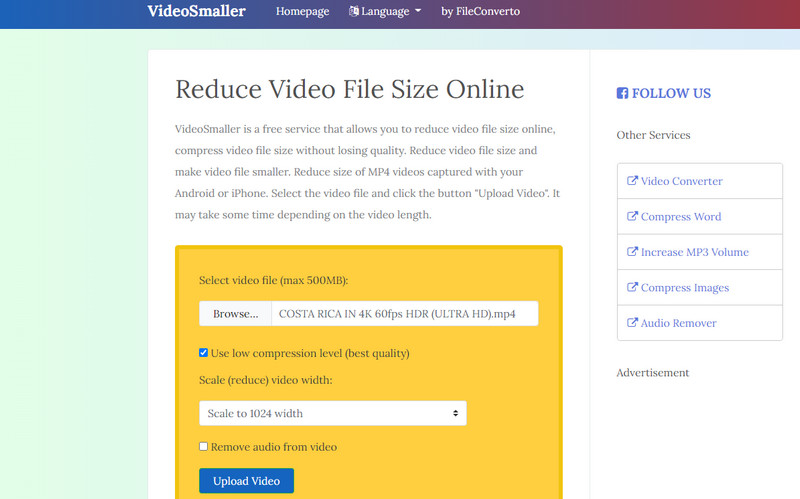
6. KeepVid 온라인 비디오 압축기
지원되는 운영 체제: 편물
또 다른 유능한 온라인 MP4 압축기 무료 프로그램은 KeepVid Online Video Compressor입니다. 이메일 및 비디오 공유 사이트에 대한 비디오를 최적화할 수 있습니다. 인터넷 연결이 안정적인 경우 이 도구를 사용하여 파일을 빠르게 처리할 수 있으므로 너무 오래 기다릴 필요가 없습니다. 또한 MP4, FLV, AVI, 3GP, WVM 및 MKV로 파일을 내보낼 수 있습니다. 그 외에도 사전 설정 품질에서 높음, 중간 및 낮음 중에서 선택할 수 있습니다.
장점 :
- 프로세스 후 결과 정보를 나타냅니다.
- 해상도 및 출력 형식과 같은 추가 설정을 제공합니다.
- 런처를 설치할 필요가 없습니다.
단점 :
- 무료 버전은 4K 비디오 압축을 지원하지 않습니다.
- 업로드 파일은 50MB를 초과할 수 없습니다.
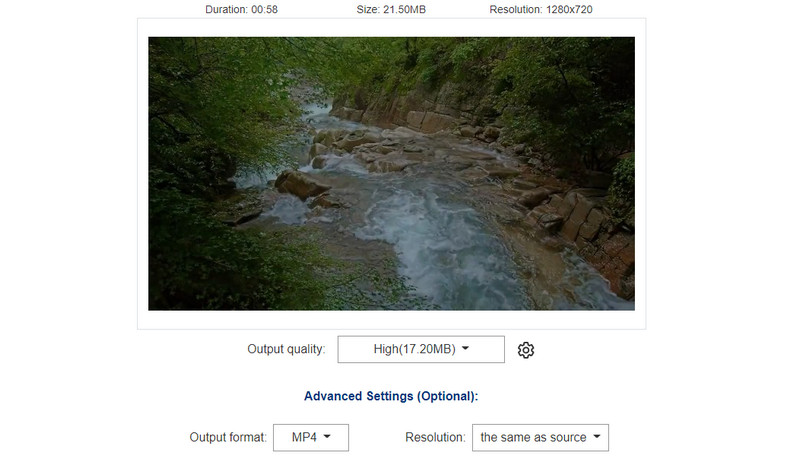
2부. iOS 및 Android용 안정적인 MP4 압축기 앱
프로세스가 안정적으로 빠르고 중단되지 않기 때문에 데스크톱 도구를 사용하는 것이 좋습니다. 그러나 컴퓨터나 노트북을 사용할 수 없는 경우를 대비하여 백업을 해두는 것이 좋습니다. 한 가지 방법은 모바일 프로그램을 사용하는 것입니다. 게다가 이 특정 작업을 수행하기 위해 데스크탑을 열 필요가 없기 때문에 편리합니다. 다음은 iOS 및 Android 장치용 MP4 비디오 압축기입니다.
1. 비디오 다이어트 2
지원되는 운영 체제: 안드로이드 전용
Android용으로 가장 유용한 MP4 압축기 중 하나는 Video Dieter 2입니다. 이를 통해 장치에서 대용량 비디오 파일을 더 빠르게 압축할 수 있습니다. 또한 직관적인 인터페이스에서 좋아하는 MP4 비디오를 추가하고 원하는 출력 및 비디오 품질을 설정할 수 있습니다. 게다가 다음과 같은 도구에 액세스할 수 있습니다. 비디오 트리머 동영상의 일부를 자르는 데 도움이 됩니다.
장점 :
- 해상도 및 품질 출력을 설정할 수 있습니다.
- 비디오의 불필요한 부분을 자르거나 잘라냅니다.
- 이메일 및 소셜 미디어 플랫폼을 통해 비디오를 공유하십시오.
단점 :
- 때때로 정확한 스케일링을 제공하지 않습니다.
- 특히 파일을 변환할 때 간헐적으로 충돌이 발생합니다.
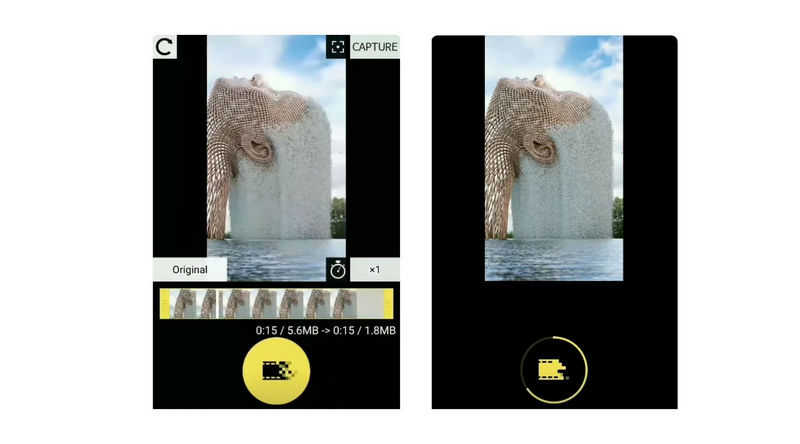
2. 비디오 압축기 - 크기 줄이기
지원되는 운영 체제: iOS 전용
Video Compressor를 사용하면 iPhone 또는 iPad 모바일 장치만 사용하여 대용량 MP4 파일을 공유할 수 있습니다. 비디오에 사용할 수 있는 몇 가지 압축 수준이 있습니다. 여기에는 저, 중, 고품질 비디오가 포함됩니다. 또한 이 도구는 자르기, 속도 조정, 자르기, 필터 적용 등을 수행할 수 있는 비디오 편집기를 제공합니다.
장점 :
- 비디오의 품질을 사용자 정의합니다.
- 압축된 비디오를 앨범에 저장합니다.
- 예상 결과 파일 크기 정보가 표시됩니다.
단점 :
- 끊임없이 쏟아지는 광고.
- 압축된 비디오에 워터마크를 추가합니다.
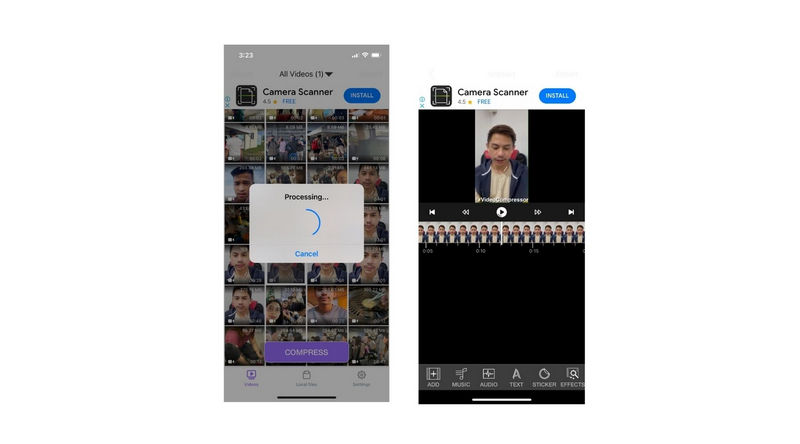
3부. MP4 압축기에 대한 FAQ
MP4는 압축되어 있습니까?
일반적으로 MP4 파일은 손실 코덱인 H.264 압축 방식을 사용합니다. 일반적으로 MP4 파일은 압축된 파일입니다. 특히 온라인에서 가져온 경우에는 더욱 그렇습니다.
MP4가 최고의 비디오 형식입니까?
호환성과 파일 크기 면에서 MP4 비디오가 가장 좋은 형식일 것입니다. 파일 크기가 작으면서 거의 모든 장치 및 플랫폼과 호환됩니다.
비디오를 압축하면 품질이 저하됩니까?
압축에는 품질과 관련된 비트 전송률을 낮추는 작업이 포함됩니다. 비트레이트가 낮을수록 비디오 품질이 낮아집니다. 어떤 면에서는 화질도 떨어집니다.
결론
확실히 MP4 비디오를 압축하는 데 도움이 되는 많은 도구를 사용할 수 있습니다. 그러나 신뢰할 수 있는 프로그램을 찾는 것은 여전히 어려울 수 있습니다. 우리는 최고의 오프라인과 오프라인을 분류했습니다 MP4 압축기 데스크톱 및 모바일 장치용. 각 프로그램을 살펴보고 어떤 프로그램이 귀하의 필요에 가장 적합한지 확인할 수 있습니다.


